Włączenie usługi WiFi Calling w Play jest prostym procesem, który pozwala na wykonywanie połączeń telefonicznych za pomocą sieci WiFi. Dzięki tej funkcji możesz rozmawiać nawet w miejscach, gdzie zasięg sieci komórkowej jest słaby lub niedostępny. Wystarczy kilka kroków, aby aktywować tę usługę na swoim urządzeniu, zarówno dla telefonów z systemem Android, jak i iOS.
Najpierw upewnij się, że Twój telefon obsługuje funkcję WiFi Calling oraz że jest ona aktywna na Twoim koncie w Play. W artykule przedstawimy, jak sprawdzić kompatybilność swojego urządzenia, jak włączyć WiFi Calling oraz co zrobić, gdy napotkasz jakiekolwiek problemy z tą funkcją. Dzięki temu będziesz mógł cieszyć się lepszą jakością rozmów wszędzie tam, gdzie masz dostęp do WiFi.
Najistotniejsze informacje:- WiFi Calling pozwala na wykonywanie połączeń telefonicznych przez sieć WiFi.
- Sprawdzenie kompatybilności telefonu jest kluczowe przed aktywacją usługi.
- Usługę można aktywować, wysyłając SMS o treści START na numer 282.
- Można włączyć WiFi Calling w ustawieniach telefonu, w zależności od systemu operacyjnego.
- W przypadku problemów z działaniem WiFi Calling warto skontaktować się z obsługą klienta Play.
Jak aktywować WiFi Calling w Play - krok po kroku
Aktywacja usługi WiFi Calling w Play to prosty proces, który umożliwia korzystanie z połączeń telefonicznych za pomocą sieci WiFi. Dzięki tej funkcji możesz rozmawiać w miejscach, gdzie zasięg sieci komórkowej jest słaby lub niedostępny. W pierwszej kolejności musisz upewnić się, że Twój telefon obsługuje tę funkcję oraz że jest aktywna na Twoim koncie w Play.
W artykule omówimy kluczowe kroki, które należy wykonać, aby włączyć WiFi Calling. Proces ten obejmuje sprawdzenie kompatybilności telefonu, aktywację usługi na koncie oraz włączenie odpowiednich ustawień w urządzeniu. Dzięki tym prostym krokom będziesz mógł cieszyć się lepszą jakością rozmów wszędzie tam, gdzie masz dostęp do WiFi.
Sprawdzenie kompatybilności telefonu z funkcją WiFi Calling
Aby aktywować WiFi Calling, najpierw musisz sprawdzić, czy Twój telefon jest kompatybilny z tą funkcją. Większość nowoczesnych smartfonów obsługuje WiFi Calling, ale warto to potwierdzić. Możesz to zrobić, odwiedzając stronę internetową swojego producenta telefonu lub kontaktując się z obsługą klienta Play.
- Samsung Galaxy S21
- Apple iPhone 12
- Xiaomi Mi 11
- OnePlus 9
- Huawei P40
Warto również pamiętać, że nawet jeśli Twój telefon obsługuje WiFi Calling, musisz upewnić się, że ta funkcja jest aktywna na Twoim koncie w Play. Możesz to zweryfikować, kontaktując się z obsługą klienta lub sprawdzając ustawienia konta w aplikacji Play.
Weryfikacja aktywacji usługi WiFi Calling na koncie Play
Aby upewnić się, że usługa WiFi Calling jest aktywna na Twoim koncie w Play, musisz wykonać kilka prostych kroków. Najpierw zaloguj się na swoje konto w aplikacji Play lub na stronie internetowej operatora. Sprawdź sekcję dotyczącą usług, aby potwierdzić, czy WiFi Calling jest aktywna. Jeśli nie jesteś pewien, zawsze możesz skontaktować się z obsługą klienta Play, aby uzyskać pomoc w tej kwestii.
Jeżeli usługa nie jest aktywna, możesz ją włączyć, wysyłając SMS o treści START na numer 282. Jest to szybki i wygodny sposób na aktywację. Pamiętaj, że aktywacja może zająć kilka minut, więc bądź cierpliwy. Po aktywacji możesz cieszyć się połączeniami przez WiFi, co znacząco poprawi jakość rozmów w miejscach o słabym zasięgu.
Jak włączyć WiFi Calling na urządzeniach z Androidem
Aktywacja funkcji WiFi Calling na urządzeniach z systemem Android jest prostym procesem, który pozwala na korzystanie z połączeń telefonicznych przez sieć WiFi. Aby rozpocząć, upewnij się, że Twój telefon obsługuje tę funkcję i że jest aktywna na Twoim koncie w Play. Następnie przejdź do ustawień swojego urządzenia, gdzie będziesz mógł włączyć tę opcję.
W zależności od wersji systemu Android, kroki mogą się nieco różnić, ale ogólnie proces jest podobny. W tym artykule przedstawimy szczegółowe instrukcje, które pomogą Ci aktywować WiFi Calling w kilku prostych krokach.
Prosty sposób na aktywację WiFi Calling w ustawieniach Androida
Aby włączyć WiFi Calling na telefonie z systemem Android, zacznij od otwarcia aplikacji Telefon, która jest zazwyczaj oznaczona ikoną słuchawki. Następnie kliknij na opcję „Więcej” lub „Ustawienia”, w zależności od modelu telefonu. Wybierz zakładkę „Połączenia” i poszukaj opcji „Połączenia przez Wi-Fi” lub „Rozmowy przez Wi-Fi”. Włącz tę funkcję, aby aktywować WiFi Calling.
Po włączeniu tej opcji, Twój telefon będzie mógł korzystać z sieci WiFi do wykonywania połączeń, co znacząco poprawi jakość rozmów w miejscach o słabym zasięgu. Upewnij się, że jesteś połączony z siecią WiFi, aby korzystać z tej funkcji.
Jak sprawdzić, czy WiFi Calling działa na Twoim telefonie
Aby upewnić się, że funkcja WiFi Calling działa poprawnie na Twoim telefonie z systemem Android, możesz wykonać kilka prostych testów. Pierwszym krokiem jest sprawdzenie ustawień w aplikacji Telefon, aby upewnić się, że WiFi Calling jest włączone. Następnie spróbuj wykonać połączenie telefoniczne, będąc połączonym z siecią WiFi. Jeśli połączenie się powiedzie, oznacza to, że usługa działa poprawnie.
Możesz także zweryfikować, czy podczas rozmowy na ekranie pojawia się informacja, że używasz WiFi Calling. W przypadku problemów z jakością rozmowy, warto sprawdzić siłę sygnału WiFi oraz ewentualne zakłócenia w połączeniu. Upewnij się, że masz stabilne połączenie z siecią WiFi, aby uzyskać najlepsze rezultaty.
Czytaj więcej: Matryca w monitorze – klucz do idealnego obrazu i lepszego komfortu użytkowania
| Model telefonu | Wsparcie dla WiFi Calling | Ustawienia |
| Samsung Galaxy S21 | Tak | Ustawienia > Połączenia > WiFi Calling |
| Google Pixel 5 | Tak | Ustawienia > Sieci i internet > WiFi Calling |
| Xiaomi Mi 11 | Tak | Ustawienia > Karta SIM > WiFi Calling |
| OnePlus 9 | Tak | Ustawienia > Połączenia > WiFi Calling |
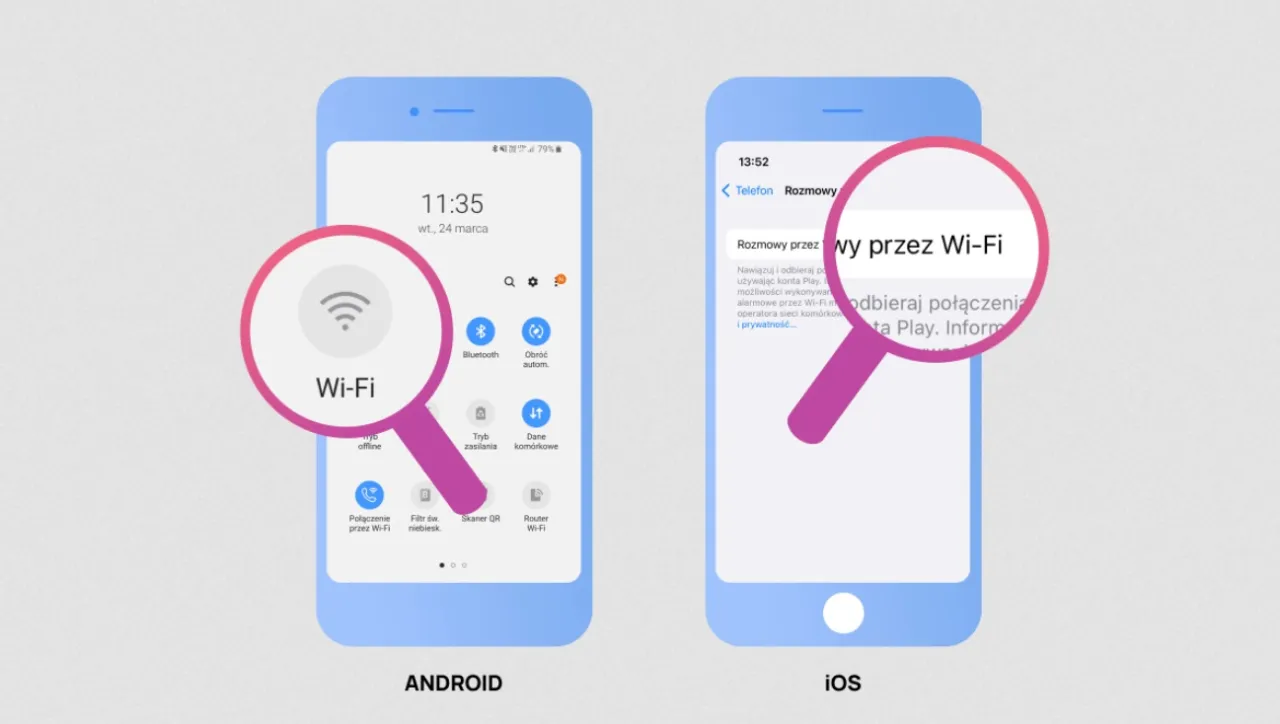
Jak włączyć WiFi Calling na urządzeniach z iOS
Włączenie funkcji WiFi Calling na urządzeniach z systemem iOS jest prostym procesem, który pozwala na wykonywanie połączeń telefonicznych przez sieć WiFi. Aby to zrobić, upewnij się, że Twój iPhone jest zaktualizowany do najnowszej wersji systemu iOS oraz że masz aktywowaną usługę na Twoim koncie w Play. Następnie przejdź do ustawień swojego urządzenia, aby włączyć odpowiednią funkcję.
Aby aktywować WiFi Calling, wejdź w „Ustawienia”, następnie kliknij „Telefon” i poszukaj opcji „Rozmowy przez Wi-Fi”. Włącz tę funkcję, a Twój telefon będzie mógł korzystać z połączeń przez WiFi, co poprawi jakość rozmów w miejscach o słabym zasięgu.
Krok po kroku do aktywacji WiFi Calling w iPhone
Aby włączyć WiFi Calling na iPhone, wykonaj następujące kroki: otwórz aplikację „Ustawienia” na swoim urządzeniu. Następnie przewiń w dół i kliknij „Telefon”. W tej sekcji znajdziesz opcję „Rozmowy przez Wi-Fi”. Po jej wybraniu, przesuń suwak, aby włączyć tę funkcję. Po aktywacji, Twój iPhone będzie mógł korzystać z WiFi do wykonywania połączeń, co jest szczególnie przydatne w obszarach z ograniczonym zasięgiem.
Upewnij się, że jesteś połączony z siecią WiFi, aby móc korzystać z tej funkcji. W przypadku problemów z połączeniem, sprawdź ustawienia WiFi oraz upewnij się, że masz stabilne połączenie.
Jak wykorzystać WiFi Calling w codziennym życiu i podróżach
Funkcja WiFi Calling nie tylko poprawia jakość rozmów w obszarach o słabym zasięgu, ale także może znacząco wpłynąć na Twoje doświadczenia podczas podróży. W miejscach, gdzie zasięg sieci komórkowej jest ograniczony, jak w niektórych hotelach czy na lotniskach, możliwość korzystania z połączeń przez WiFi pozwala na bezproblemowe komunikowanie się z bliskimi i współpracownikami. Dzięki temu możesz uniknąć wysokich opłat roamingowych, korzystając z lokalnych sieci WiFi do wykonywania połączeń.
Oprócz tego, warto rozważyć korzystanie z funkcji WiFi Calling w kontekście pracy zdalnej. W biurach domowych, gdzie sygnał komórkowy może być słaby, możliwość wykonywania połączeń przez WiFi zapewnia stabilność komunikacji, co jest kluczowe dla efektywnej współpracy. Warto również pamiętać, że niektóre aplikacje do wideokonferencji mogą korzystać z tej samej technologii, co pozwala na jeszcze lepszą jakość rozmów w pracy zdalnej.





